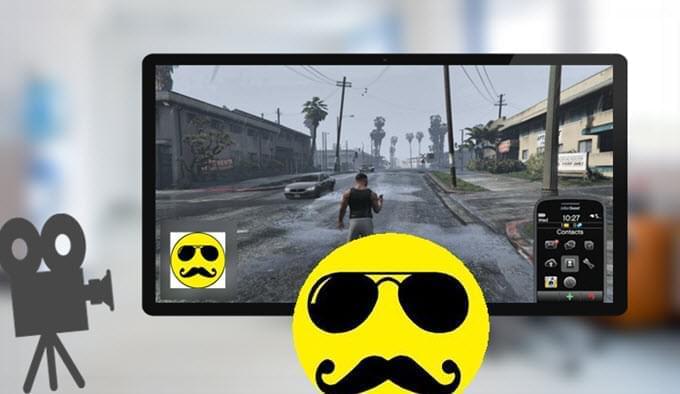
Con il rapido sviluppo delle tecnologie, il web gioca un ruolo sempre più fondamentale per coloro che utilizzano Internet per lavorare, studiare o divertirsi. Molte persone sono ossessionate nel creare un buon video che funga da tutorial, oppure nel fare video divertenti o, ancora, nel catturare le immagini dei videogiochi per poi condividerle con gli amici. C’è inoltre una moda particolare, e cioè quella di inserire la propria faccia nei video, in modo tale da renderli più vividi e attraenti; ma in questi casi, poche aziende di commercio elettronico, o di commercio in generale, offrono software adeguati per fare ciò. Tuttavia, esistono diversi metodi per inserire la vostra faccia in un video, e sarà bene concentrarsi solamente su quelli che più sono facili e intuitivi.
Semplici modi per inserire la vostra faccia in un video

Registratore Gratuito Online dello Schermo
Il primo metodo riguarda una modalità di tipo “immagine nell’immagine”. Essa vi permetterà di creare video tutorial da presentare durante programmi di studio, spiegare a voce videogiochi e commentare qualsiasi altra cosa, addirittura i vostri video preferiti sulla cucina e le ricette. Per creare questi tipi di video, il sito più semplice e intuitivo si chiama Apowersoft Registratore Gratuito Online dello Schermo. Basterà usare il suo tutorial online e seguire queste poche e semplici indicazioni.
- Andate sul sito ufficiale di Apowersoft Registratore Gratuito Online dello Schermo e lanciate l’applicazione cliccando il pulsante “Avvia registrazione”. Se visitate il sito per la prima volta, vi verrà richiesto di scaricare un launcher per attivare l’applicazione.
- Potete personalizzare alcune impostazioni come i tasti di scelta rapida nelle opzioni del menu. Selezionate la vostra risorsa audio come input “suono di sistema e microfono”.
- Aprite qualsiasi programma sul desktop e iniziate a registrare il video. Regolate la cornice rettangolare a seconda dell’area da registrare e iniziate a registrare il video. Durante il processo, cliccate sulla webcam per aggiungere la vostra faccia nel video registrato.
- Potete selezionare il pulsante modifica per aggiungere al video commenti, forme, o frecce per rendere più immediata la comprensione del video.
- Per finire la registrazione cliccate sul pulsante di pausa e spuntate l’icona per andare avanti. Cliccate su “salva come video” e il vostro video verrà salvato nella cartella in uscita automaticamente.
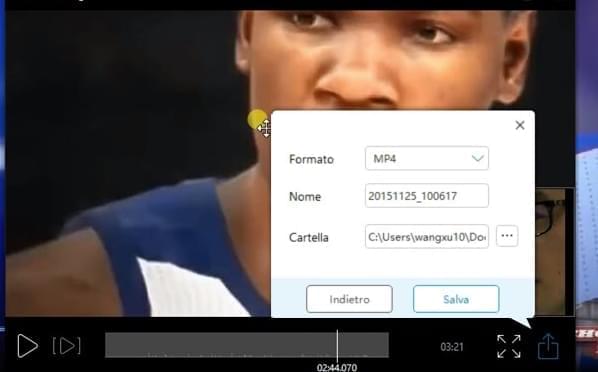
JibJab
- Il secondo metodo è quello di inserire la vostra faccia in un video divertente, come in quelli di danza o musicali, oppure in simpatiche cartoline elettroniche da inviare ai vostri amici e famiglia. Si tratta di sostituire la vostra faccia a quello del personaggio principale e… lasciare che il divertimento cominci! È semplice utilizzare JibJab e basterà seguire questi semplici pochi passi per far sì che tutti quanti comincino a ridere.
- Selezionate il video a tema dal sito, scegliete quindi le opzioni video per renderli unici e modificarli in base alle vostre esigenze.
- Selezionate il vostro personaggio e selezionate anche l’immagine che volete usare (sia dalle vostre cartelle che una scattata dalla vostra webcam)
- Ritagliate la vostra faccia in maniera tale da ottenere la dimensione giusta. Fate in modo che gli occhi siano in linea e zoomate l’immagine diverse volte affinché otteniate la forma giusta. Servitevi anche dei punti intorno al profilo per definire ulteriormente il ritaglio.
- Impiegate anche il ritaglio per la bocca e allineate i punti con le labbra della foto (così otterrete l’effetto canto nella vostra foto). Selezionate il tasto “Anima” per controllare se i movimenti sono giusti o meno, e riaggiustateli finché non li avrete ottenuti come volete.
- Ripetete gli step 1-4 per tutti i personaggi del video scelto… e finalmente potrete godervi lo spettacolo e condividerlo.

Suggerimenti per aggiungere le vostre facce in un video:
- Assicuratevi che l’immagine sia una di tipo JPEG o PNG, e di taglia inferiore a 8MB.
- Una nuova finestra dovrebbe apparire quando cliccate su “Carica Immagine”. Non dimenticatevi di sbloccare i Pop-up.
Inserirsi nei videogiochi
Oggigiorno, molti amanti dei videogiochi tendono a postare i loro video su YouTube in modo tale da mostrare trucchi o strategie di ogni tipo per superare i livelli o per vincere le battaglie. Il tutto diventa ancora più convincente e divertente se ci si inserisce all’interno di questi video, in modo tale da avere un contatto più diretto col pubblico. Ci sono diverse alternative per Windows, ma è più difficile trovare una soluzione per Mac. Vi raccomandiamo quindi il programma SchermoREC per Mac.
È molto semplice inserire la vostra faccia in un video con questo programma. Esattamente come per la versione Windows, dovete cliccare l’icona della webcam quando scegliete la regione.
Se volete aggiungere un’immagine in un video divertente, allora scegliete una foto e utilizzate JibJab; se invece volete creare un tutorial o registrare voi stessi durante un game-play, allora usate Apowersoft Registratore Gratuito Online dello Schermo per inserirvi nei videogiochi. Provateli entrambi perché entrambi sono molto divertenti. Ed è tutto! Guardate, condividete, convertite i formati e ridete!

Lascia un commento